Nếu tiền tố bảng (table prefix) là `wp_` hoặc `wp1_` hoặc thậm trí `wordpress_` , việc bạn thay đổi tiền này sẽ làm tăng bảo mật để bảo vệ CSDL WordPress của bạn.
Mặc định khi cài đặt WordPress, tiền tố `wp_` được thiết lập cho mỗi bảng được tạo. Điều này mọi người dùng WordPress đều biết nó sẽ rất dễ để hacker tấn công vào dữ liệu.
Mọi người sẽ cố gắng truy vấn và thay đổi dữ liệu trong bảng wp_options, làm thay đổi giao diện website. Họ có thể thiết lập chuyển hướng đến site của họ.
Nếu bạn đã có một website xây dựng bởi wordpress, để tăng tính bảo mật tránh hacker có kẽ hở tấn công vào dữ liệu quan trọng bạn sửa lại file cấu hình wp-config.php
hoặc sửa trong database thông qua phpMyadmin trong cpanel.
// Entry in config.php showing wordpress table prefix used in the installation $table_prefix = ‘wp_’; // Only numbers, letters, and underscores please!
Hacker có thể dễ dàng gửi một đoạn mã Javascript nhạy cảm nhằm lấy thông tin bất hợp pháp, để cố gắng thử chạy lệnh SQL vào các bảng có tiền tố wp_. Để làm cho WordPress tăng tính bảo mật thực sự, bạn hãy thay đổi tiền tố với một tên khó đoán. Tôi sẽ chọn một tên giống như bạn đặt mật khẩu, nhưng không chứa ký tự đặc biệt, chỉ chứa số, chữ hoặc dấu _
Để thực hiện an toàn, vui lòng làm theo 6 bước sau:
1. Sao lưu dữ liệu
Bởi vì thao tác này sẽ thay đổi cấu trúc bảng WordPress, trước tiên bạn nên backup lại. Trong cPanel nhấn vào biểu tượng “Backups” và nhấn vào “Generate/Download a full Backup” và chọn “Home Directory Backup”.
2. Sửa file wp-config.php
Tìm:
$table_prefix = 'wp_';
Đổi lại với tên bảo mật hơn:
$table_prefix = ‘op2mro445_’;
3. Thay đổi lại tất cả tên bảng WordPress
Truy cập phpMyAdmin và chọn tên cơ sở dữ liệu. Nhấn vào menu sql và nhập lệnh sau để đổi tên các bảng WordPress. Thực hiện lần lượt các bảng.
Chú ý: bạn có thể có nhiều bảng có tiền tố bắt đầu bằng `wp_`, thay đổi tất cả các bảng này.
Copy & dán từng dòng lệnh SQL sau vào cửa sổ và n
Rename table wp_commentmeta to op2mro445_commentmeta; Rename table wp_comments to op2mro445_comments; Rename table wp_links to op2mro445_links; Rename table wp_options to op2mro445_options; Rename table wp_postmeta to op2mro445_postmeta; Rename table wp_posts to op2mro445_posts; Rename table wp_terms to op2mro445_terms; Rename table wp_term_relationships to op2mro445_term_relationships; Rename table wp_term_taxonomy to op2mro445_term_taxonomy; Rename table wp_usermeta to op2mro445_usermeta; Rename table wp_users to op2mro445_users;
4. Sửa wp_options
Duyệt dữ liệu bảng trong phpMyAdmin, nhìn dữ liệu dưới cột `option_name` và thay đổi `wp_user_roles` thành `op2mro445_user_roles`.
Lưu ý: `wp_user_roles` có thể không hiển thị ở trang 1, chuyển trang đến khi bạn tìm thấy.
5. Sửa wp_usermeta
Cuối cùng thay đổi dữ liệu trong bảng `op2mro445_usermeta`. Duyệt dữ liệu bảng với phpMyAdmin bằng cách nhấn vào tên bảng ở cột trái và nhấn nút Browse. Thay đổi mọi giá trị ở cột meta_key, mà có bắt đầu bằng `wp_` thành tên tiền tố mới `op2mro445_` hoặc tên khác bạn chọn ở bước trước đó.
wp_capabilities to op2mro445_capabilities wp_autosave_draft_ids to op2mro445_autosave_draft_ids wp_user_level to op2mro445_user_level wp_usersettings to op2mro445_usersettings
Bạn có thể chạy một lệnh trong phpMyAdmin để tìm ra các bản ghi cần sửa đổi.
Để thực hiện, nhấn vào liên kết Search. Thêm điều kiện (meta_key like `wp_%`), và nhấn nút GO.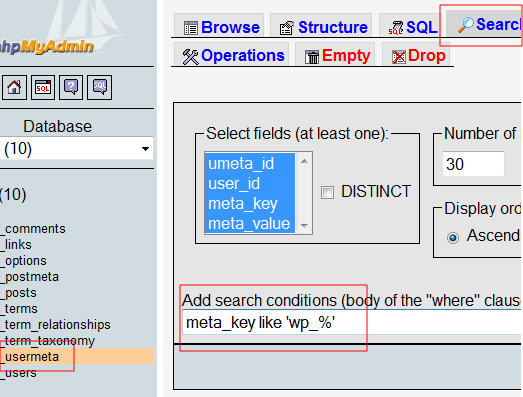
6. Hoàn thành! Thử lại WordPress có hoạt động đúng?
Sau khi wordpress site đã hoàn động trở lại, bạn có thể tạo backup cho bản sửa đổi này. Chúc bạn thành công.
Nếu bạn thích bài viết này, hãy ủng hộ chúng tôi bằng cách đăng ký nhận bài viết mới ở bên dưới và đừng quên chia sẻ kiến thức này với bạn bè của bạn nhé. Bạn cũng có thể theo dõi blog này trên Twitter và Facebook
Liên hệ
Công ty chuyên Thiết kế website uy tín nhất Miền Bắc: http://vinastar.net
Hotline tư vấn: 0989 48 3456
Nguồn: Sưu tầm trên internet

